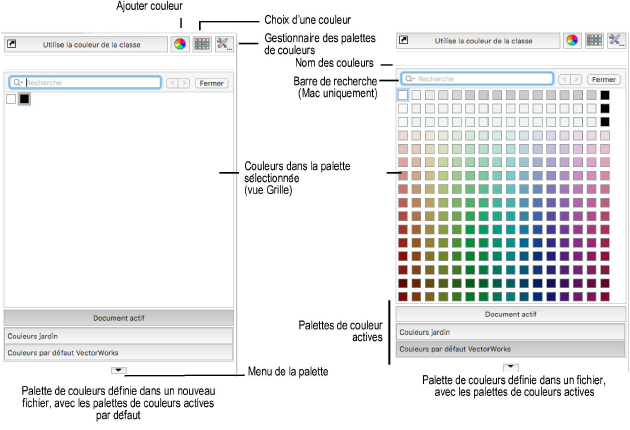Définir les couleurs
et des palettes par défaut
La palette de couleurs s’ouvre lorsque vous cliquez sur la
couleur de remplissage ou de trait dans la palette des Attributs. Elle
vous donne les couleurs d’un élément sélectionné et précise les couleurs
disponibles dans un fichier Vectorworks. Vous avez accès à un nombre illimité
de couleurs. Elles sont organisées selon des palettes standard ou vous
pouvez créer des couleurs sur mesure.
Dans un nouveau fichier, la palette de couleurs du document
actif est la seule à apparaître et elle contient uniquement les couleurs
noir et blanc. Lorsque vous ajoutez des couleurs au fichier en important
des palettes des couleurs ou des nouvelles ressources, la palette de couleurs
du document actif est élargie pour afficher toutes les couleurs utilisées
dans le dessin.
Pour afficher et gérer les couleurs disponible dans le fichier:
Dans
la palette des Attributs, cliquez sur l’une des cases de la couleur
de remplissage (pour un remplissage de type Couleur unie ou Motif)
ou de trait (pour n’importe quel style de trait). Une interface est
similaire aux autres endroits du programme où vous pouvez sélectionner
une couleur, mais l’option Utiliser la couleur de la classe soit disponible
uniquement dans la palette des Attributs.
La palette du document actif s’ouvre.
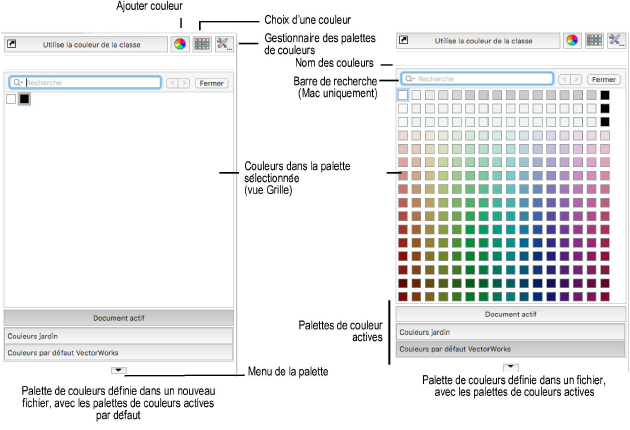
► Cliquez
pour afficher/masquer les champs.
Sélectionnez
une couleur dans l’une des palettes de couleurs du fichier ou cliquez
en dehors de la fenêtre de la palette (dans la zone du dessin par
exemple) pour fermer la fenêtre et définir les couleurs disponibles
du fichier.
Menu
de la palette de couleurs
Les options sélectionnées dans le menu de la palette de couleurs
(en bas de la fenêtre) définissent la disposition des couleurs dans la
palette.

Pour définir la disposition des couleurs et des
palettes:
Dans
la palette de couleurs, cliquez sur le bouton Menu
préférences pour ouvrir le menu de la Palette.
Menu/Commande |
Action |
Présentation
de la palette |
Sélectionnez
cette option pour définir la disposition des couleurs selon
une vue Grille (carrés de couleur) ou une vue Liste (avec
les noms). (Dans les deux cas, les noms de couleurs apparaissent
toujours dans la zone au-dessus des couleurs lorsque vous
passez votre curseur sur une couleur). |
Trier
les couleurs par ordre |
Sélectionnez
cette option pour choisir comme vous souhaitez trier les couleurs
de la palette active. Sélectionnez Couleur pour les trier
selon leurs numéros, Manuel pour les trier selon l’ordre défini
dans le Gestionnaire des palettes de couleurs ou Alphabétique
pour les trier selon l’ordre alphabétique croissant ou décroissant. |
Placer
la palette en |
Indiquez
si vous souhaitez placer la palette active en haut ou en bas
de la fenêtre. |
Adapter
la grille |
En
vue Grille, les listes de couleurs inférieures à 16 lignes
peuvent s’afficher selon une fenêtre qui se réduit pour correspondre
à l’espace occupé par les couleurs disponibles. |
Sélectionnez
une commande pour modifier l’affichage ou la méthode de tri de la
palette de couleurs.
~~~~~~~~~~~~~~~~~~~~~~~~~
Sélectionner les couleurs standard par défaut de votre système d’exploitation
Sélectionner une couleur dans une palette
Gérer les palettes de couleurs
Créer ou éditer des palettes de couleurs sur mesure
Appliquer des couleurs
Définir les couleurs et des palettes par défaut
Appliquer des couleurs
Palette des Attributs